تعرف على كيفية زيادة معدل الشاشة لتشغيل الألعاب
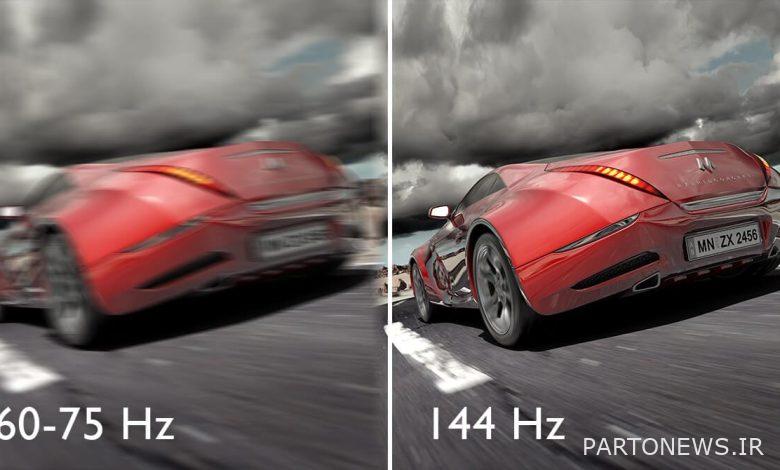
يمكن للأشخاص الذين لديهم وحدة تحكم في الألعاب ممارسة الألعاب على أجهزتهم بأمان. لكن أولئك الذين لديهم جهاز كمبيوتر ، يواجهون دائمًا مجموعة متنوعة من المشكلات ، بما في ذلك انخفاض مستوى بطاقة الرسومات والنظام القديم والشاشة غير المناسبة.
في هذا المقال من Lyon Tech ، سنعلمك كيفية زيادة معدل الشاشة لممارسة الألعاب. ابق معنا حتى نهاية المقال.
ما هو معدل تحديث الشاشة؟
معدل التحديث أو معدل تحديث الشاشة هو نوع من قياس هرتز يُظهر عدد المرات التي تقوم فيها شاشتك بتحديث الصورة.
ببساطة ، يشير معدل التحديث إلى عدد المرات التي يتم فيها عرض صورة ثابتة في الثانية. السؤال هو ، ما هو المعدل المهم؟
كلما زاد معدل تحديث شاشتك ، أصبحت صورتك أكثر وضوحًا وسلاسة وأفضل. في الحقيقة الصورة ليست ضبابية ولا ترى هالة حركة الشخصيات.
هذا مهم بشكل خاص في الألعاب ، خاصة الألعاب الرياضية حيث تتحرك الشخصيات دائمًا. يمكنك مشاهدة مثال على الاختلاف في معدلات التحديث في الصورة أدناه.
على الرغم من أن معدل التحديث القياسي كان 60 هرتز لسنوات ، فإن معظم الشاشات والشاشات لديها معدلات تحديث 120 و 144 هرتز. كلما زاد الرقم ، كان اللعب أفضل.
كيف أرى معدل شاشتي؟
اتبع الخطوات أدناه لمعرفة معدل تحديث الشاشة في نظام التشغيل Windows 10:
- أولا الزر شبابيك اضغط على I لإحضار إعدادات Windows.
- روي نظام انقر.
- قم بالتمرير إلى أسفل الصفحة وانقر فوق إعدادات العرض المتقدمة انقر.
- انت في الحلقة عرض المعلومات معدل التحديث (معدل التحديث) سوف ترى.
في Windows 11 ، اتبع الشاشة لمعرفة معدل الشاشة. بالنسبة لأنظمة Apple ، اتبع الخطوات التالية:
قائمة Apple >> تفضيلات النظام >> العرض
تعرف على كيفية زيادة معدل الشاشة لتشغيل الألعاب
إذا كنت تبحث عن زيادة معدل الشاشة لتسهيل ممارسة الألعاب المختلفة ، فستساعدك الحلول التالية.
تحديث برامج تشغيل الرسوم وبرامج تشغيل الفيديو
تلعب بطاقة الرسومات دورًا مهمًا في تشغيل الألعاب. يضمن هذا الجزء من نظامك تشغيل جميع الألعاب والتطبيقات بسلاسة أو بسرعات منخفضة.
شركات AMD، نفيديا و شركة انتل يقومون بإصدار برامج تشغيل جديدة بانتظام لزيادة أداء بطاقة الرسومات الخاصة بك. قم بزيارة موقع الشركات لتحديث برامج التشغيل الخاصة بهم.
ثم قم بتنزيل أحدث برامج التشغيل وتثبيتها. أيضا الخيار التحديث التلقائي قم بتمكين تحديث برامج التشغيل تلقائيًا.
تحسين إعدادات اللعبة
إذا قمت بتعظيم إعدادات الفيديو ، فقد تبدو لعبتك رائعة ، ولكن إذا لم يتمكن جهازك من التعامل مع هذه الإعدادات ، فستواجه مشكلات.
من خلال تحسين إعدادات اللعبة ، يمكنك حل المشكلة وزيادة المعدل الخاص بك. للقيام بذلك ، انتقل إلى المعالجة البعدية و مؤثرات خاصة يذهب.
خيارات فيزياء اللعبة مثل NVIDIA PhysX و AMD TressFX للحصول على القليل من التغيير في اللعبة ، لديهم الكثير من قوة المعالجة. قم بتعطيل هذين نتيجة لذلك.
إذا كان السعر الخاص بك لا يزال منخفضا ، والخيارات تقديم المسافة و جودة الملمس تعطيل أيضا. هذان أيضًا لهما تأثيرات بصرية ولكنهما يقللان من معدل التحديث
خفض دقة صورتك
تزيد الدقة العالية من عدد وحدات البكسل في الصورة. ونتيجة لذلك ، فإنه يجعل بطاقة الرسومات أكثر تعقيدًا ويقلل من معدل الشاشة. يمكن أن يحدث هذا التغيير في كل من اللعبة والنظام.
لحسن الحظ ، تحتوي جميع الألعاب على الإعدادات اللازمة لخفض الدقة في القسم اعدادات الفيديو لديك. يمكنك ببساطة خفض دقة صورة اللعبة.
قم بتغيير إعدادات بطاقة الرسومات
إعدادات الأداء لكليهما AMD و نفيديا يمكن تغييره في لوحة التحكم. الخيار الأكثر أهمية وضع الطاقة تكبير هذا الخيار.
لا يضيع هذا النوع من بطاقات الرسوميات قدرته على المعالجة لتوفير الطاقة ويجد أداءً جيدًا. للعمل مع لوحة التحكم على الموقع AMD و نفيديا ارى.
تثبيت برنامج زيادة معدل
هناك برامج تزيد من معدل الشاشة. توقف هذه التطبيقات البرامج التي تعمل في الخلفية.
نتيجة لذلك ، تزداد قوة معالجة نظامك. هذا أيضا يزيد من معدل تحديث الصفحة. أضافت Microsoft ميزة “وضع اللعبة” إلى نظام التشغيل Windows 10.
الضغط على الأزرار شبابيك جنبا إلى جنب مع جي في اللعبة، نوع اللعبة مفعل. يغلق هذا الوضع البرامج الإضافية ويسرع المعدل.
يمكن أن تكون البرامج الأخرى اللحاء من عند الماسح استشهد. يحتوي البرنامج على العديد من الميزات ، بما في ذلك إنشاء موارد لتشغيل الألعاب ، وضع السكون وإيقاف وحدة المعالجة المركزية حصل عليها.
قم بتغيير نظامك
أخيرًا ، إذا فشل كل شيء آخر ، فسيتعين عليك شراء نظام جديد. على الأرجح ، جهاز الكمبيوتر الخاص بك غير مناسب للألعاب وتحتاج إلى نظام حديث تمامًا الألعاب يشتري.
لشراء مثل هذا النظام ، من الأفضل الحصول على مساعدة من لاعبين آخرين أو خبراء في هذا المجال. كلما كان نظامك محدثًا ، زادت الألعاب التي يمكنك لعبها.
نأمل أن تجد هذه المقالة مفيدة. اكتب تعليقاتك لنا.

